PS怎么做出碎片效果
1、做碎片效果,首先我们需要做个画笔,Ctrl+N新建画布,不需要太大,我这里建的是120*120的。
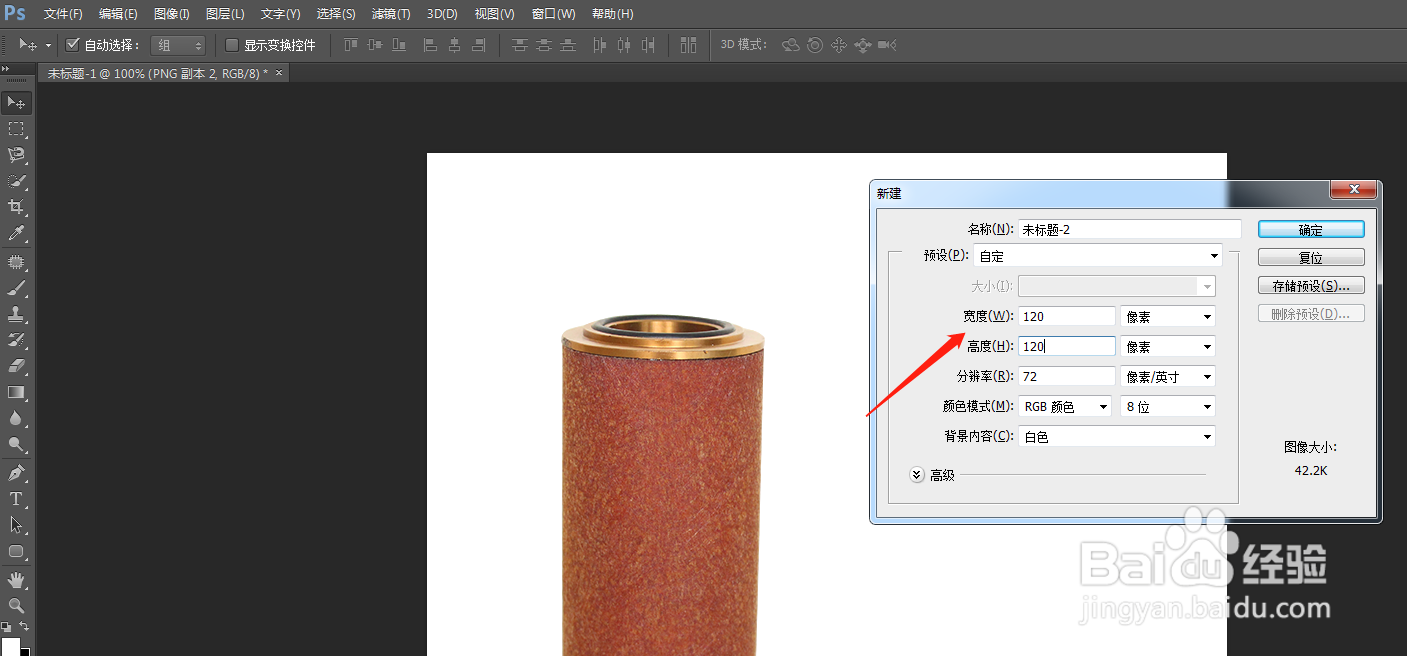
2、画布建好之后,填充黑色,然后新建一层图层,按住Ctrl 点击新建图层的缩略图,把新建的图层载入选区,如图:
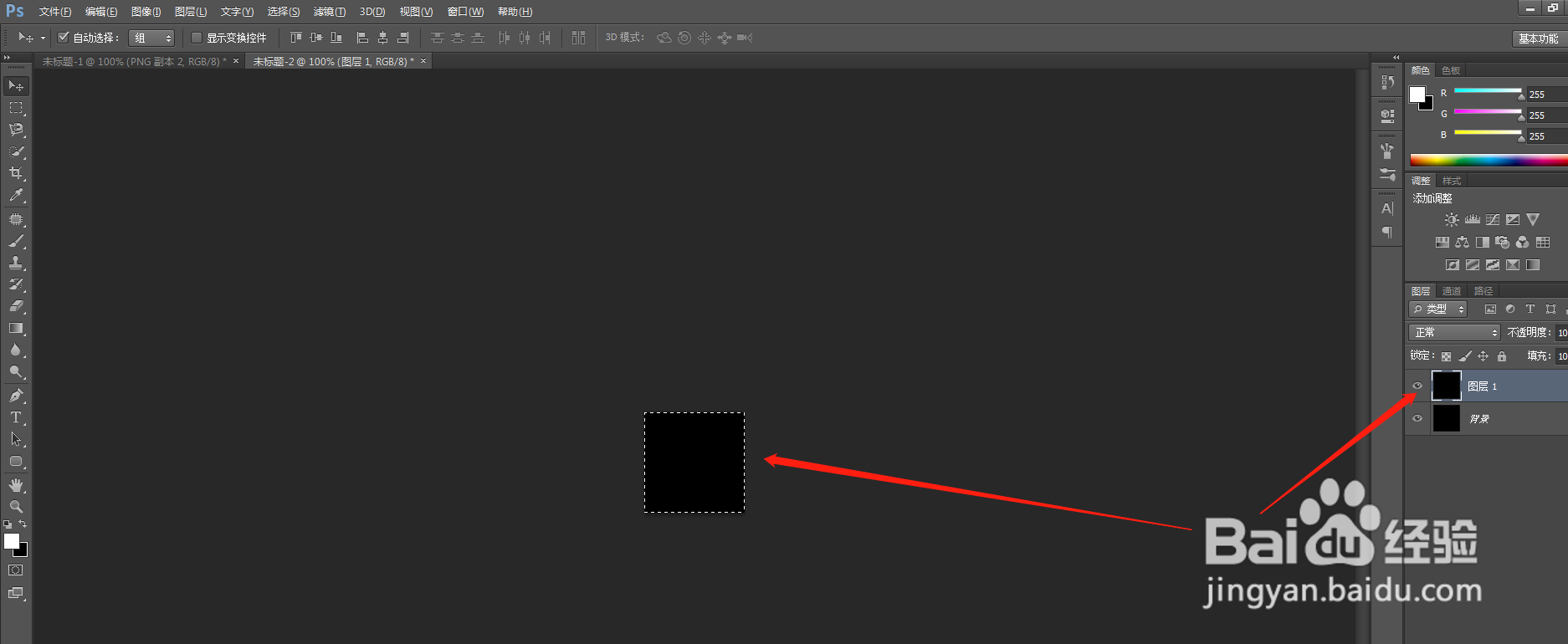
3、【编辑】-【定义画笔预设】-编辑画笔的名称,然后点击【确定】,画笔就做好了。
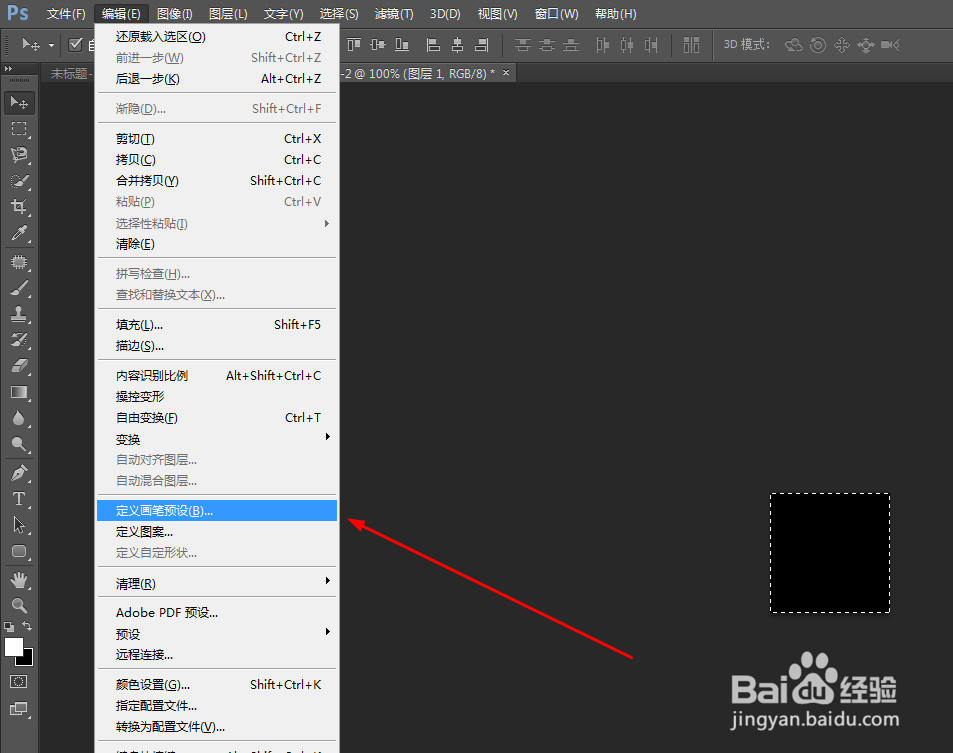
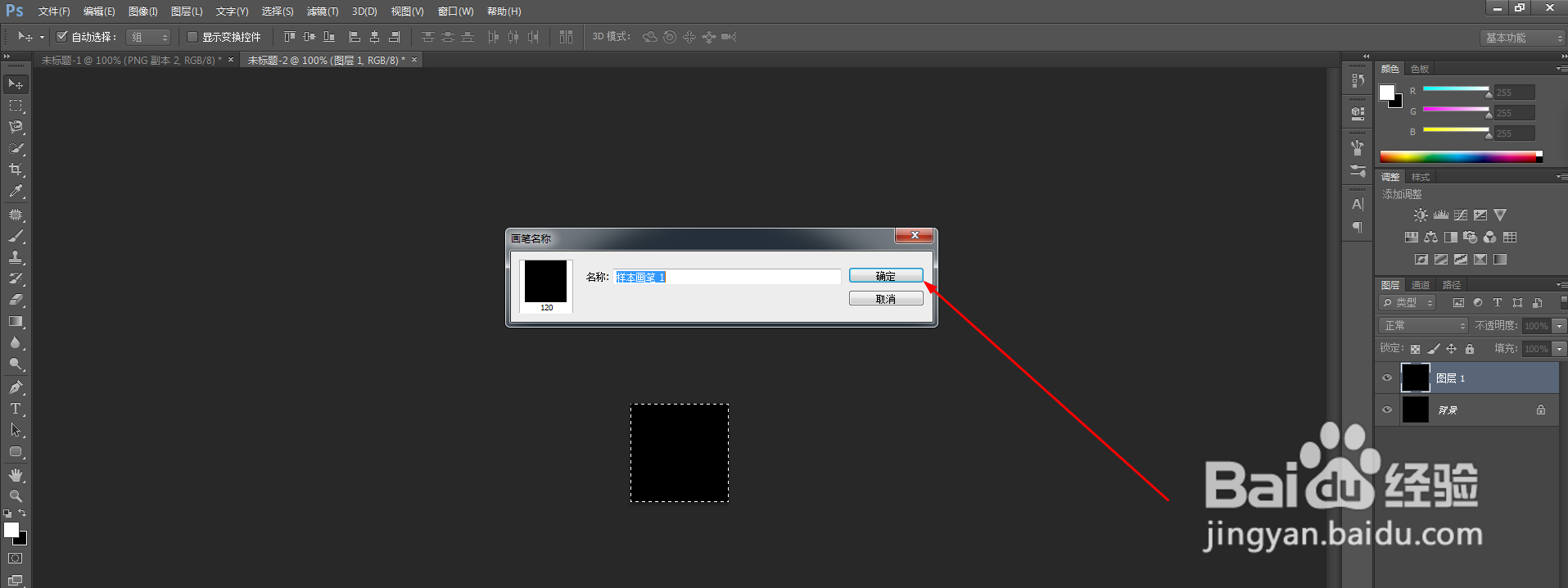
1、打开图片,将需要做碎片效果的物体抠出来,复制一层,最下面一层背景填充为白色,给需要做碎片效果的物体添加图层蒙版,如图:
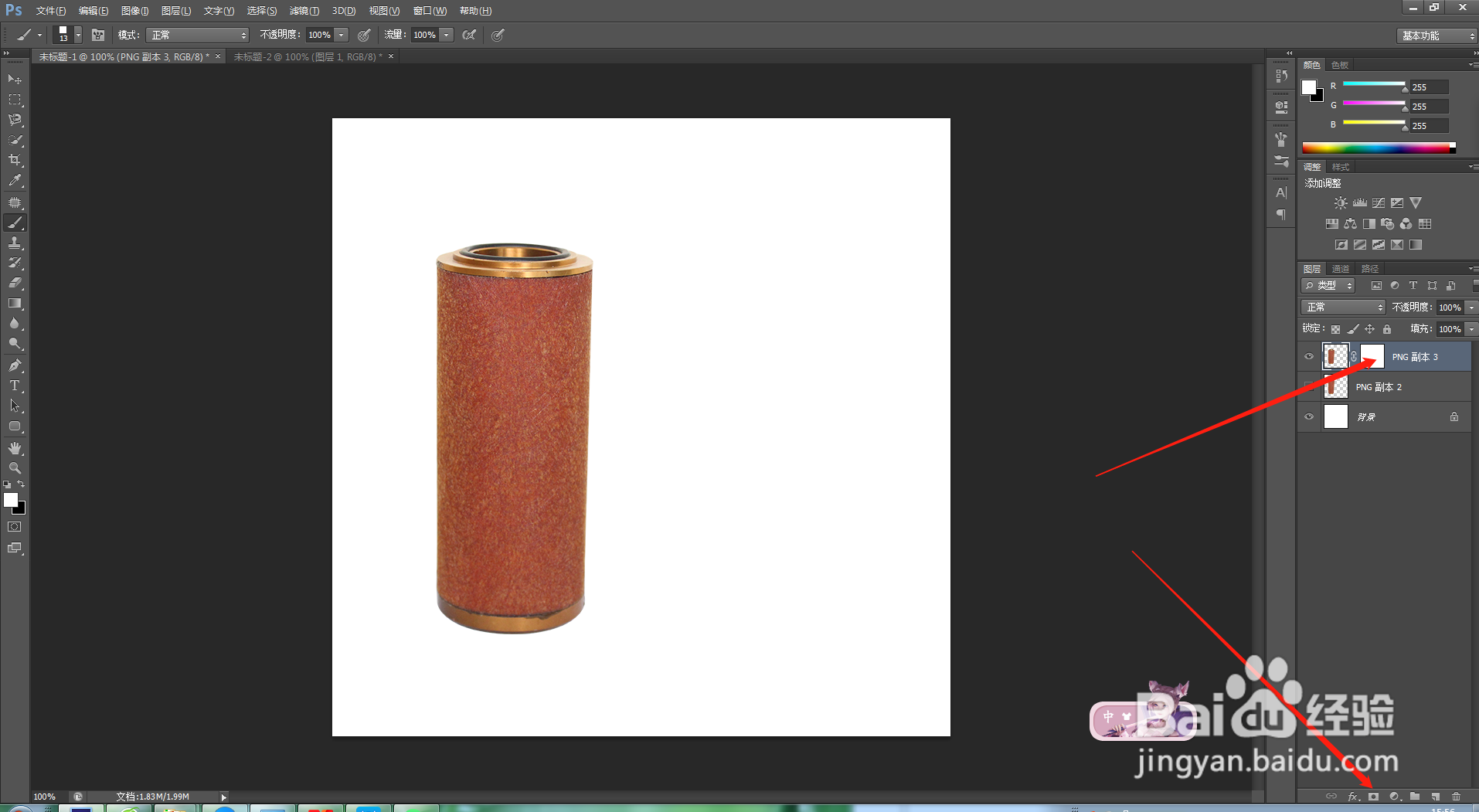
2、打开画笔,找到我们刚才做的画笔,调整画笔大小,如图:
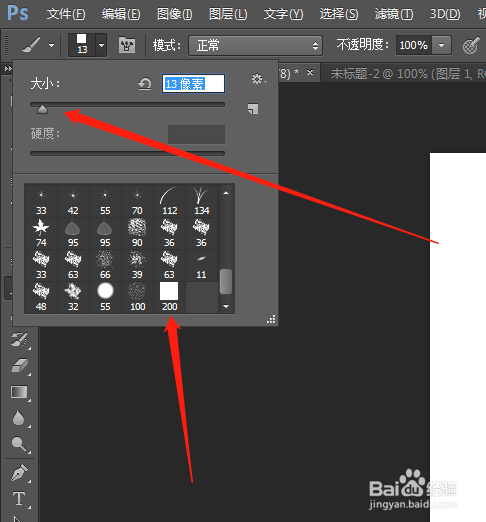
3、调出画笔面板,【散布】-调整间距,如图:
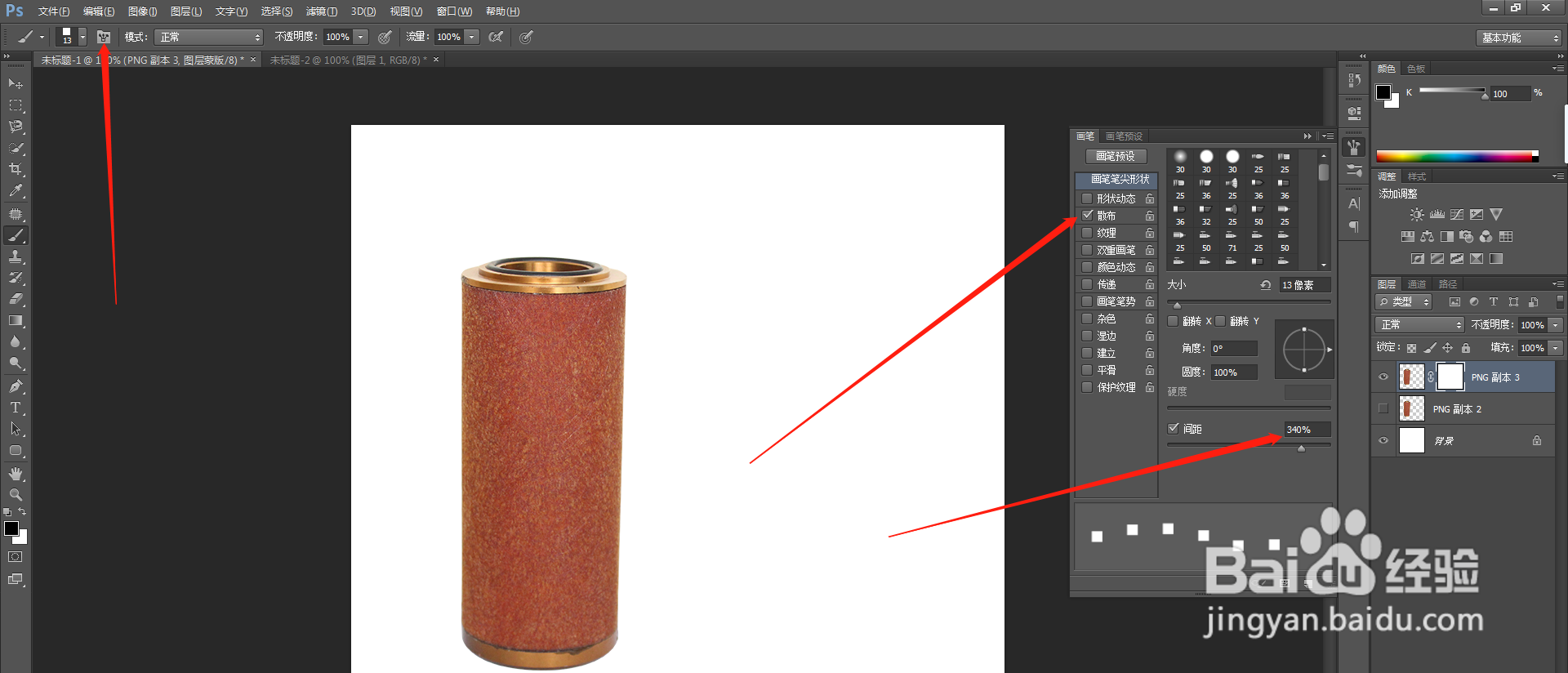
4、前景色设置为黑色,就可以在蒙版里对图像进行擦除。偶尔调整一下画笔大小,这样涂抹更自然,如图:
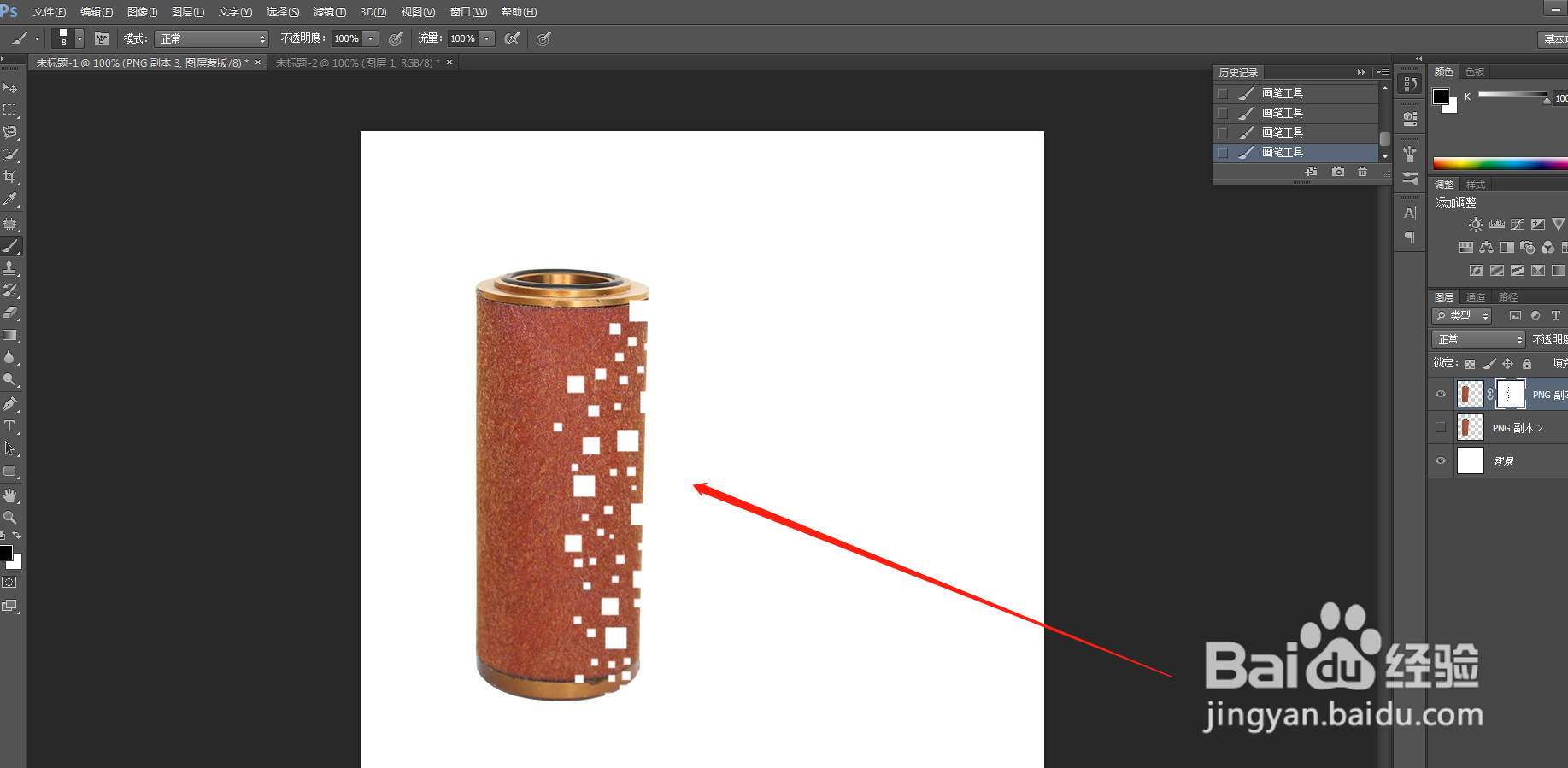
5、然后前景色改为白色,点击【仿图章工具】,按住Alt键,点击物体,吸取样本,在空白地方涂抹,如图:
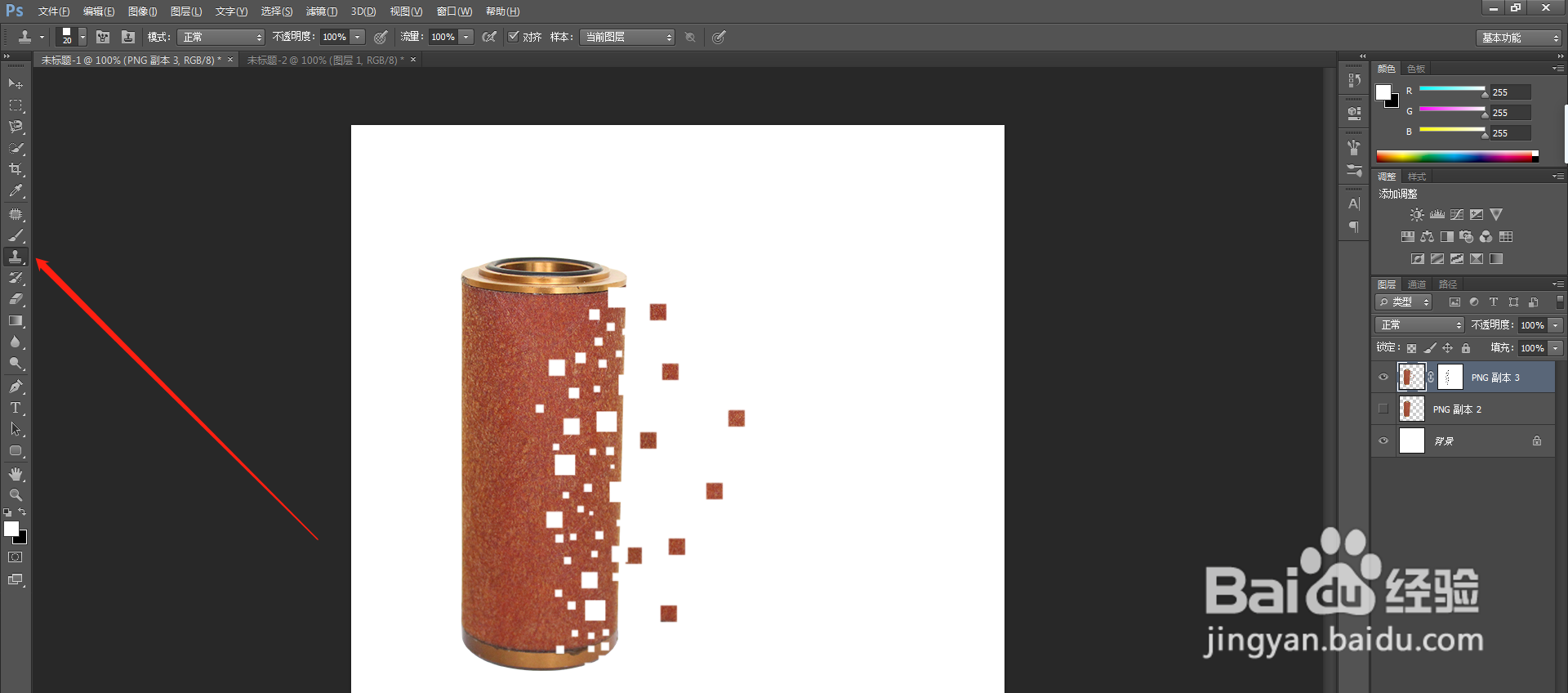
6、最终效果如图:

声明:本网站引用、摘录或转载内容仅供网站访问者交流或参考,不代表本站立场,如存在版权或非法内容,请联系站长删除,联系邮箱:site.kefu@qq.com。
阅读量:140
阅读量:56
阅读量:157
阅读量:95
阅读量:100